win10卸载自带程序命令
- 格式:docx
- 大小:12.20 KB
- 文档页数:1
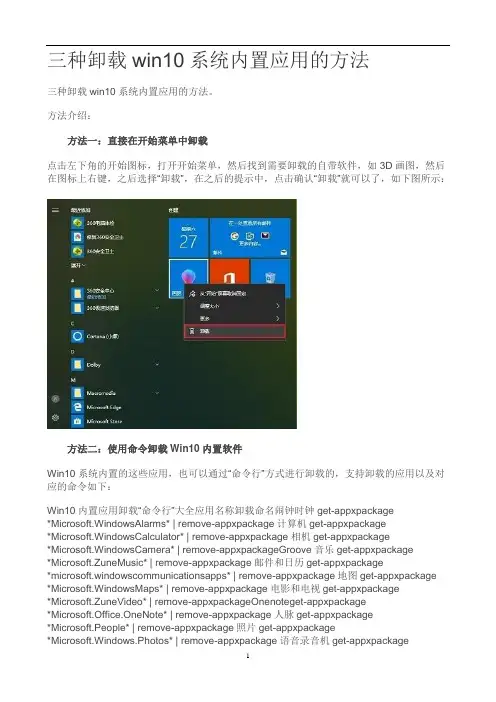
三种卸载win10系统内置应用的方法三种卸载win10系统内置应用的方法。
方法介绍:方法一:直接在开始菜单中卸载点击左下角的开始图标,打开开始菜单,然后找到需要卸载的自带软件,如3D画图,然后在图标上右键,之后选择“卸载”,在之后的提示中,点击确认“卸载”就可以了,如下图所示:方法二:使用命令卸载Win10内置软件Win10系统内置的这些应用,也可以通过“命令行”方式进行卸载的,支持卸载的应用以及对应的命令如下:Win10内置应用卸载“命令行”大全应用名称卸载命名闹钟时钟get-appxpackage*Microsoft.WindowsAlarms* | remove-appxpackage计算机get-appxpackage*Microsoft.WindowsCalculator* | remove-appxpackage相机get-appxpackage*Microsoft.WindowsCamera* | remove-appxpackageGroove音乐get-appxpackage*Microsoft.ZuneMusic* | remove-appxpackage邮件和日历get-appxpackage*microsoft.windowscommunicationsapps* | remove-appxpackage地图get-appxpackage *Microsoft.WindowsMaps* | remove-appxpackage电影和电视get-appxpackage*Microsoft.ZuneVideo* | remove-appxpackageOnenoteget-appxpackage*Microsoft.Office.OneNote* | remove-appxpackage人脉get-appxpackage*Microsoft.People* | remove-appxpackage照片get-appxpackage*Microsoft.Windows.Photos* | remove-appxpackage语音录音机get-appxpackage*Microsoft.WindowsSoundRecorder * | remove-appxpackageXBOXget-appxpackage*Microsoft.XboxApp* | remove-appxpackage使用方法:以管理员方式,打开CMD 运行命名操作框,如,可以先按Ctrl+X组合件,然后在搜索中,输入CMD 然后在命令提示符中右键,点击以“管理员方式运行”。
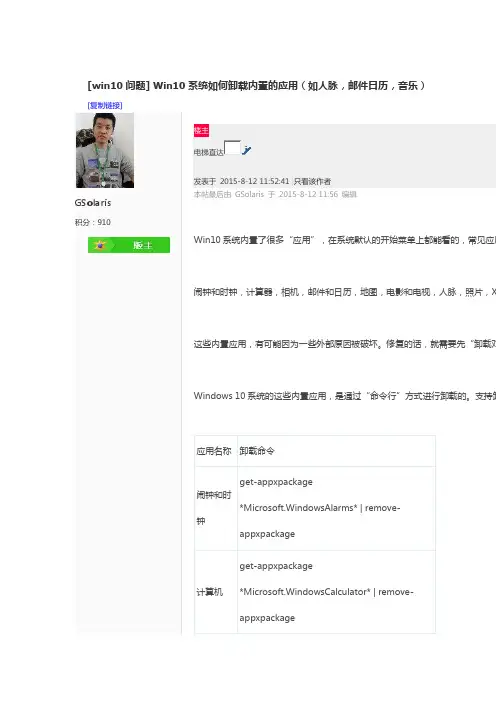
[win10问题] Win10系统如何卸载内置的应用(如人脉,邮件日历,音乐)[复制链接]GSolaris积分:910楼主 电梯直达 发表于 2015-8-12 11:52:41 |只看该作者 Win10系统内置了很多“应用”,在系统默认的开始菜单上都能看的,常见应用闹钟和时钟,计算器,相机,邮件和日历,地图,电影和电视,人脉,照片,X这些内置应用,有可能因为一些外部原因被破坏。
修复的话,就需要先“卸载对Windows 10系统的这些内置应用,是通过“命令行”方式进行卸载的。
支持卸应用名称 卸载命令闹钟和时钟get-appxpackage*Microsoft.WindowsAlarms* | remove-appxpackage计算机 get-appxpackage*Microsoft.WindowsCalculator* | remove-appxpackage语音录音机get-appxpackage*Microsoft.WindowsSoundRecorder * |remove-appxpackageXBOXget-appxpackage *Microsoft.XboxApp* |remove-appxpackage二. 使用命令卸载对应应用1. 点击开始菜单 —— 所有应用,找到下图中的 PowerShell ,右键 - 以管理2. 打开的是一个类似“命令行”的维护工具。
在这里输入上面对应的卸载命令。
3. 比如,我要卸载XBOX 应用,那么就应该是这样子:这样就能卸载了。
卸载后,可以去“应用商店”,重新搜索这个XBOX,然后安附一张打了所有命令的截图:音乐, 日历, 如何。


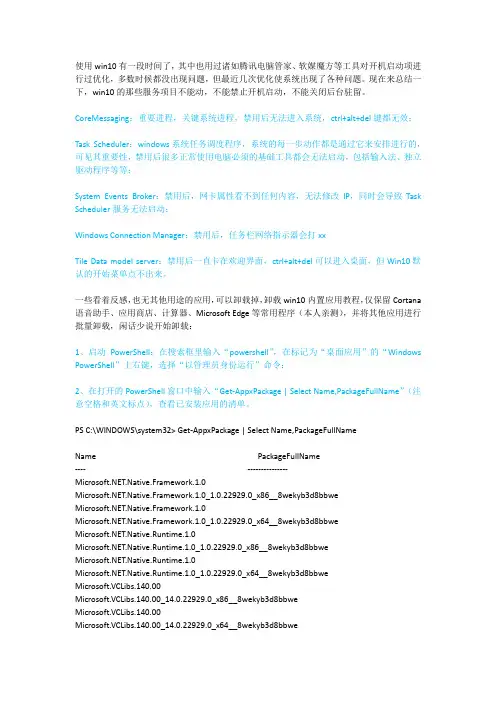

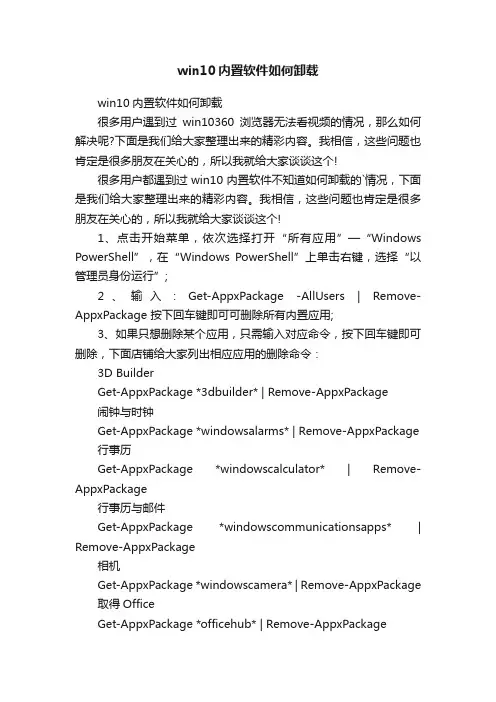
win10内置软件如何卸载win10内置软件如何卸载很多用户遇到过win10360浏览器无法看视频的情况,那么如何解决呢?下面是我们给大家整理出来的精彩内容。
我相信,这些问题也肯定是很多朋友在关心的,所以我就给大家谈谈这个!很多用户都遇到过win10内置软件不知道如何卸载的`情况,下面是我们给大家整理出来的精彩内容。
我相信,这些问题也肯定是很多朋友在关心的,所以我就给大家谈谈这个!1、点击开始菜单,依次选择打开“所有应用”—“Windows PowerShell”,在“Windows PowerShell”上单击右键,选择“以管理员身份运行”;2、输入:Get-AppxPackage -AllUsers | Remove-AppxPackage 按下回车键即可可删除所有内置应用;3、如果只想删除某个应用,只需输入对应命令,按下回车键即可删除,下面店铺给大家列出相应应用的删除命令:3D BuilderGet-AppxPackage *3dbuilder* | Remove-AppxPackage闹钟与时钟Get-AppxPackage *windowsalarms* | Remove-AppxPackage 行事历Get-AppxPackage *windowscalculator* | Remove-AppxPackage行事历与邮件Get-AppxPackage *windowscommunicationsapps* | Remove-AppxPackage相机Get-AppxPackage *windowscamera* | Remove-AppxPackage 取得OfficeGet-AppxPackage *officehub* | Remove-AppxPackage取得SkypeGet-AppxPackage *skypeapp* | Remove-AppxPackage取得开始Get-AppxPackage *getstarted* | Remove-AppxPackageGroove 音乐Get-AppxPackage *zunemusic* | Remove-AppxPackage地图Get-AppxPackage *windowsmaps* | Remove-AppxPackage Microsoft Solitaire Collection 扑克牌游戏Get-AppxPackage *solitairecollection* | Remove-AppxPackage财经Get-AppxPackage *bingfinance* | Remove-AppxPackageMovies & TVGet-AppxPackage *zunevideo* | Remove-AppxPackage新闻Get-AppxPackage *bingnews* | Remove-AppxPackageOneNoteGet-AppxPackage *onenote* | Remove-AppxPackage联络人Get-AppxPackage *people* | Remove-AppxPackage手机小帮手Get-AppxPackage *windowsphone* | Remove-AppxPackage 相片Get-AppxPackage *photos* | Remove-AppxPackage市集Get-AppxPackage *windowsstore* | Remove-AppxPackage 运动Get-AppxPackage *bingsports* | Remove-AppxPackage语音录音机Get-AppxPackage *soundrecorder* | Remove-AppxPackage 天气Get-AppxPackage *bingweather* | Remove-AppxPackage XboxGet-AppxPackage *xboxapp* | Remove-AppxPackage下载全文。
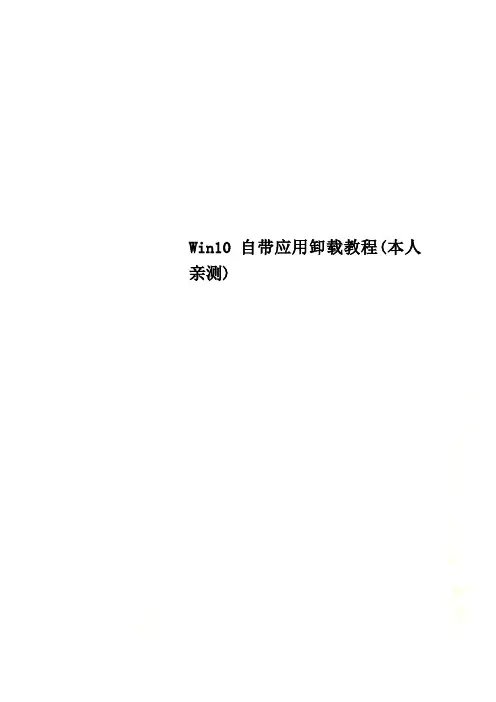
Win10自带应用卸载教程(本人亲测)使用win10有一段时间了,其中也用过诸如腾讯电脑管家、软媒魔方等工具对开机启动项进行过优化,多数时候都没出现问题,但最近几次优化使系统出现了各种问题。
现在来总结一下,win10的那些服务项目不能动,不能禁止开机启动,不能关闭后台驻留。
CoreMessaging:重要进程,关键系统进程,禁用后无法进入系统,ctrl+alt+del键都无效;Task Scheduler:windows系统任务调度程序,系统的每一步动作都是通过它来安排进行的,可见其重要性,禁用后很多正常使用电脑必须的基础工具都会无法启动,包括输入法、独立驱动程序等等;System Events Broker:禁用后,网卡属性看不到任何内容,无法修改IP,同时会导致Task Scheduler服务无法启动;Windows Connection Manager:禁用后,任务栏网络指示器会打xxTile Data model server:禁用后一直卡在欢迎界面,ctrl+alt+del可以进入桌面,但Win10默认的开始菜单点不出来。
一些看着反感,也无其他用途的应用,可以卸载掉,卸载win10内置应用教程,仅保留Cortana 语音助手、应用商店、计算器、Microsoft Edge 等常用程序(本人亲测),并将其他应用进行批量卸载,闲话少说开始卸载:1、启动PowerShell:在搜索框里输入“powershell”,在标记为“桌面应用”的“Windows PowerShell”上右键,选择“以管理员身份运行”命令;2、在打开的PowerShell窗口中输入“Get-AppxPackage | Select Name,PackageFullName”(注意空格和英文标点),查看已安装应用的清单。
PS C:\WINDOWS\system32> Get-AppxPackage |Select Name,PackageFullNameName PackageFullName---- ---------------.Native.Framework.1.0 .Native.Framework.1.0_1.0.22 929.0_x86__8wekyb3d8bbwe.Native.Framework.1.0 .Native.Framework.1.0_1.0.22 929.0_x64__8wekyb3d8bbwe.Native.Runtime.1.0 .Native.Runtime.1.0_1.0.2292 9.0_x86__8wekyb3d8bbwe.Native.Runtime.1.0 .Native.Runtime.1.0_1.0.2292 9.0_x64__8wekyb3d8bbweMicrosoft.VCLibs.140.00 Microsoft.VCLibs.140.00_14.0.22929.0_x86_ _8wekyb3d8bbweMicrosoft.VCLibs.140.00Microsoft.VCLibs.140.00_14.0.22929.0_x64_ _8wekyb3d8bbwe.Native.Framework.1.1 .Native.Framework.1.1_1.0.23 115.0_x64__8wekyb3d8bbweMicrosoft.AAD.BrokerPlugin Microsoft.AAD.BrokerPlugin_1000.10240.163 84.0_neutral_neutral_cw5n1h2txyewy Microsoft.Windows.CloudExperienceHost Microsoft.Windows.CloudExperienceHost_10.0.10240.16384_neutral_neutral_cw5n... Microsoft.AccountsControl Microsoft.AccountsControl_10.0.10240.1638 4_neutral__cw5n1h2txyewyMicrosoft.BioEnrollment Microsoft.BioEnrollment_10.0.10240.16384_ neutral__cw5n1h2txyewyMicrosoft.LockApp Microsoft.LockApp_10.0.10240.16384_neutra l__cw5n1h2txyewyMicrosoft.MicrosoftEdge Microsoft.MicrosoftEdge_20.10240.16384.0_neutral__8wekyb3d8bbweMicrosoft.Windows.AssignedAccessLockApp Microsoft.Windows.AssignedAccessLockApp_1 000.10240.16384.0_neutral_neutral_... Microsoft.Windows.ContentDeliveryManager Microsoft.Windows.ContentDeliveryManager_ 10.0.10240.16384_neutral_neutral_c... Microsoft.Windows.ParentalControls Microsoft.Windows.ParentalControls_1000.1 0240.16384.0_neutral_neutral_cw5n1... Microsoft.Windows.ShellExperienceHost Microsoft.Windows.ShellExperienceHost_10.0.10240.16384_neutral_neutral_cw5n... Microsoft.XboxGameCallableUI Microsoft.XboxGameCallableUI_1000.10240.1 6384.0_neutral_neutral_cw5n1h2txyewy Microsoft.XboxIdentityProvider Microsoft.XboxIdentityProvider_1000.10240 .16384.0_neutral_neutral_cw5n1h2tx... Windows.ContactSupport Windows.ContactSupport_10.0.10240.16384_n eutral_neutral_cw5n1h2txyewywindows.immersivecontrolpanel windows.immersivecontrolpanel_6.2.0.0_neu tral_neutral_cw5n1h2txyewyWindows.MiracastView Windows.MiracastView_6.3.0.0_neutral_neut ral_cw5n1h2txyewyWindows.PrintDialog Windows.PrintDialog_6.2.0.0_neutral_neutr al_cw5n1h2txyewyWindows.PurchaseDialog Windows.PurchaseDialog_6.2.0.0_neutral_ne utral_cw5n1h2txyewywindows.devicesflow windows.devicesflow_6.2.0.0_neutral_neutr al_cw5n1h2txyewyMicrosoft.SkypeApp Microsoft.SkypeApp_3.2.1.0_x86__kzf8qxf38 zg5cMicrosoft.Appconnector Microsoft.Appconnector_1.3.3.0_neutral__8 wekyb3d8bbweMicrosoft.WindowsDVDPlayerMicrosoft.WindowsDVDPlayer_3.6.11761.0_x6 4__8wekyb3d8bbweMicrosoft.WindowsFeedback Microsoft.WindowsFeedback_10.0.10240.1639 3_neutral_neutral_cw5n1h2txyewy Microsoft.Windows.Cortana Microsoft.Windows.Cortana_1.4.8.176_neutr al_neutral_cw5n1h2txyewyMicrosoft.3DBuilder Microsoft.3DBuilder_10.9.6.0_x64__8wekyb3 d8bbwe.Native.Framework.1.1 .Native.Framework.1.1_1.0.23 115.0_x86__8wekyb3d8bbweMicrosoft.WindowsPhone Microsoft.WindowsPhone_10.1509.17010.0_x6 4__8wekyb3d8bbweE046963F.LenovoCompanion E046963F.LenovoCompanion_3.0.31.0_x86__k1 h2ywk1493x8Microsoft.XboxApp Microsoft.XboxApp_9.9.28033.0_x64__8wekyb3d8bbweMicrosoft.WindowsStore Microsoft.WindowsStore_2015.10.5.0_x64__8 wekyb3d8bbwe.Native.Runtime.1.1 .Native.Runtime.1.1_1.1.2340 6.0_x64__8wekyb3d8bbweMicrosoft.BingWeather Microsoft.BingWeather_4.6.169.0_x86__8wek yb3d8bbwe.Native.Runtime.1.1 .Native.Runtime.1.1_1.1.2340 6.0_x86__8wekyb3d8bbweMicrosoft.ZuneMusic Microsoft.ZuneMusic_3.6.13281.0_x64__8wek yb3d8bbweMicrosoft.Getstarted Microsoft.Getstarted_2.4.13.0_x64__8wekyb 3d8bbweMicrosoft.WindowsAlarms Microsoft.WindowsAlarms_10.1510.14020.0_x 64__8wekyb3d8bbwemicrosoft.windowscommunicationsapps microsoft.windowscommunicationsapps_17.63 10.42251.0_x64__8wekyb3d8bbwe Microsoft.WindowsSoundRecorder Microsoft.WindowsSoundRecorder_10.1510.13 110.0_x64__8wekyb3d8bbweMicrosoft.People Microsoft.People_10.0.2840.0_x64__8wekyb3 d8bbweMicrosoft.WindowsCalculator Microsoft.WindowsCalculator_10.1510.13020 .0_x64__8wekyb3d8bbweMicrosoft.ZuneVideo Microsoft.ZuneVideo_3.6.13821.0_x64__8wek yb3d8bbweMicrosoft.WindowsCamera Microsoft.WindowsCamera_2015.1071.40.0_x6 4__8wekyb3d8bbweMicrosoft.WindowsMaps Microsoft.WindowsMaps_4.1510.2941.0_x64__ 8wekyb3d8bbweMicrosoft.Windows.PhotosMicrosoft.Windows.Photos_15.1026.13580.0_ x64__8wekyb3d8bbweMicrosoft.Office.OneNote Microsoft.Office.OneNote_17.6228.10071.0_ x64__8wekyb3d8bbweMicrosoft.VCLibs.120.00 Microsoft.VCLibs.120.00_12.0.21005.1_x86_ _8wekyb3d8bbweMicrosoft.VCLibs.110.00 Microsoft.VCLibs.110.00_11.0.51106.1_x86_ _8wekyb3d8bbwePS C:\WINDOWS\system32>3、输入“Get-AppxPackage -allusers PackageFullName | Remove-AppxPackage”来卸载指定应用,其中PackageFullName为上图右侧列表中的字符串。
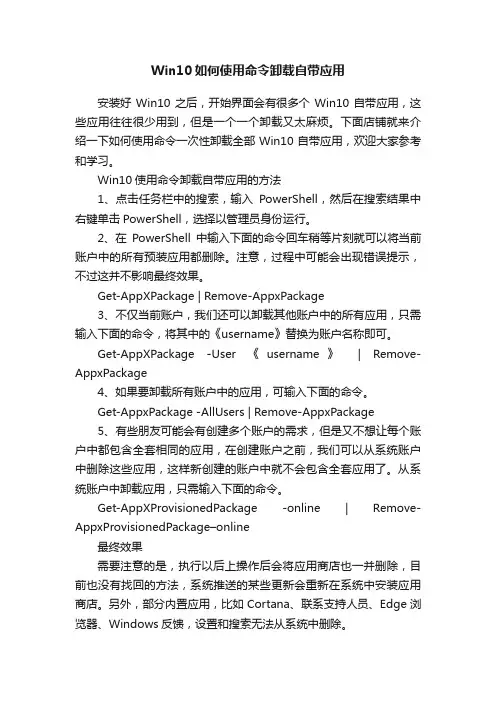
Win10如何使用命令卸载自带应用安装好Win10之后,开始界面会有很多个Win10自带应用,这些应用往往很少用到,但是一个一个卸载又太麻烦。
下面店铺就来介绍一下如何使用命令一次性卸载全部Win10自带应用,欢迎大家参考和学习。
Win10使用命令卸载自带应用的方法1、点击任务栏中的搜索,输入PowerShell,然后在搜索结果中右键单击PowerShell,选择以管理员身份运行。
2、在PowerShell中输入下面的命令回车稍等片刻就可以将当前账户中的所有预装应用都删除。
注意,过程中可能会出现错误提示,不过这并不影响最终效果。
Get-AppXPackage | Remove-AppxPackage3、不仅当前账户,我们还可以卸载其他账户中的所有应用,只需输入下面的命令,将其中的《username》替换为账户名称即可。
Get-AppXPackage -User 《username》| Remove-AppxPackage4、如果要卸载所有账户中的应用,可输入下面的命令。
Get-AppxPackage -AllUsers | Remove-AppxPackage5、有些朋友可能会有创建多个账户的需求,但是又不想让每个账户中都包含全套相同的应用,在创建账户之前,我们可以从系统账户中删除这些应用,这样新创建的账户中就不会包含全套应用了。
从系统账户中卸载应用,只需输入下面的命令。
Get-AppXProvisionedPackage -online | Remove-AppxProvisionedPackage–online最终效果需要注意的是,执行以后上操作后会将应用商店也一并删除,目前也没有找回的方法,系统推送的某些更新会重新在系统中安装应用商店。
另外,部分内置应用,比如Cortana、联系支持人员、Edge浏览器、Windows反馈,设置和搜索无法从系统中删除。
以上就是店铺为大家整理的Win10如何使用命令卸载自带应用的介绍了,使用PowerShell命令卸载掉的是应用商店,应用商店卸载掉了,里面的应用也就跟着卸载掉了,希望对大家有所帮助。
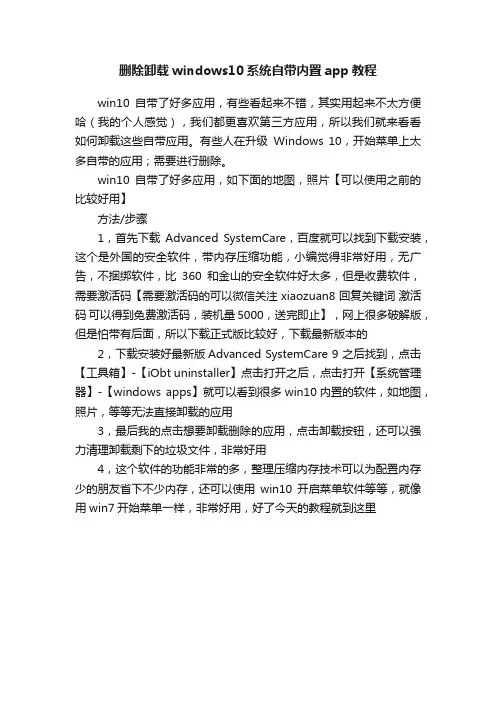
删除卸载windows10系统自带内置app教程
win10自带了好多应用,有些看起来不错,其实用起来不太方便哈(我的个人感觉),我们都更喜欢第三方应用,所以我们就来看看如何卸载这些自带应用。
有些人在升级Windows 10,开始菜单上太多自带的应用;需要进行删除。
win10自带了好多应用,如下面的地图,照片【可以使用之前的比较好用】
方法/步骤
1,首先下载Advanced SystemCare,百度就可以找到下载安装,这个是外国的安全软件,带内存压缩功能,小编觉得非常好用,无广告,不捆绑软件,比360和金山的安全软件好太多,但是收费软件,需要激活码【需要激活码的可以微信关注 xiaozuan8 回复关键词激活码可以得到免费激活码,装机量5000,送完即止】,网上很多破解版,但是怕带有后面,所以下载正式版比较好,下载最新版本的2,下载安装好最新版Advanced SystemCare 9 之后找到,点击【工具箱】-【iObt uninstaller】点击打开之后,点击打开【系统管理器】-【windows apps】就可以看到很多win10内置的软件,如地图,照片,等等无法直接卸载的应用
3,最后我的点击想要卸载删除的应用,点击卸载按钮,还可以强力清理卸载剩下的垃圾文件,非常好用
4,这个软件的功能非常的多,整理压缩内存技术可以为配置内存少的朋友省下不少内存,还可以使用win10开启菜单软件等等,就像用win7开始菜单一样,非常好用,好了今天的教程就到这里。
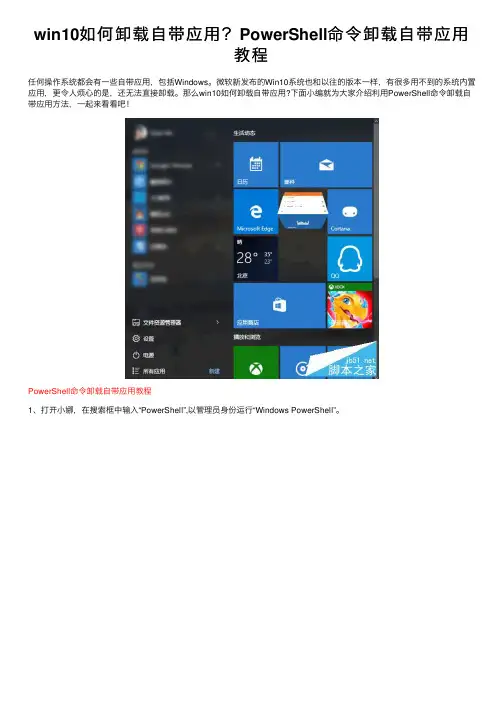
win10如何卸载⾃带应⽤?PowerShell命令卸载⾃带应⽤教程任何操作系统都会有⼀些⾃带应⽤,包括Windows。
微软新发布的Win10系统也和以往的版本⼀样,有很多⽤不到的系统内置应⽤,更令⼈烦⼼的是,还⽆法直接卸载。
那么win10如何卸载⾃带应⽤?下⾯⼩编就为⼤家介绍利⽤PowerShell命令卸载⾃带应⽤⽅法,⼀起来看看吧!PowerShell命令卸载⾃带应⽤教程1、打开⼩娜,在搜索框中输⼊“PowerShell”,以管理员⾝份运⾏“Windows PowerShell”。
2、我们⾸先把所有应⽤显⽰出来,在控制台输⼊命令“Get-AppxPackage”回车键,所有应⽤信息就都显⽰出来了。
3、查找要卸载的应⽤,可以按“Ctrl+F”来查找,⽐如我要卸载系统⾃带的“照⽚”应⽤,可以通过“Ctrl+F”输⼊“photo”来查找,按“查找下⼀个”按钮就能找到了。
4、⼀个应⽤的信息有很多,我们需要的只有⼀个,就是“PackageFullName”,包的名称。
把后⾯的名称“Microsoft.Windows.Photos_15.803.16240.0_x64__8wekyb3d8bbwe”复制下来。
5、在控制台输⼊命令“Remove-AppxPackage Microsoft.Windows.Photos_15.803.16240.0_x64__8wekyb3d8bbwe”回车键,等待⽚刻就卸载完了。
(前⾯的Remove-AppxPackage⾃⼰敲,后⾯的包名称可以直接复制,当然你可以直接在这⾥复制过去^^)6、打开开始菜单,我们发现照⽚应⽤就被删除了,从此我们的开始菜单看的顺眼了。
7、⼤家可以通过此⽅法继续卸载其他应⽤,⽐如视频,直接搜索“Video”,复制命令进⾏删除,⾃⼰敲的话⼀定要注意⼤⼩写,控制台是区分⼤⼩写的,写错了就⽆法删除哟。
win10卸载⾃带应⽤⽅法⼆:如果你嫌上⾯的步骤太⿇烦,我们这次来个简单的,所有应⽤的删除命令已经给⼤家整理好了,直接复制到控制台就可以删除了,不⽤⼀个⼀个找,命令如下: 邮件和⽇历: Get-AppxPackage *communi* | Remove-AppxPackage 新闻: Get-AppxPackage *bing* | Remove-AppxPackage ⼈脉: Get-AppxPackage *people* | Remove-AppxPackage 照⽚: Get-AppxPackage *photo* | Remove-AppxPackage 纸牌游戏: Get-AppxPackage *solit* | Remove-AppxPackage 录⾳机: Get-AppxPackage *soundrec* | Remove-AppxPackage Xbox: Get-AppxPackage *xbox* | Remove-AppxPackageOneNote: Get-AppxPackage *OneNote* | Remove-AppxPackage 3D Builder: Get-AppxPackage *3d* | Remove-AppxPackage Camera相机: Get-AppxPackage *camera* | Remove-AppxPackageGroove⾳乐: Get-AppxPackage *zune* | Remove-AppxPackage注意事项建议⼤家直接复制命令,因为控制台区分⼤⼩写,⼿打的话容易出错。
如何卸载win10的自带应用win10自带了好多应用,有些看起来不错,其实用起来不太方便哈(我的个人感觉),我们都更喜欢第三方应用,所以我们就来看看如何卸载这些自带应用。
如图,是卸载完成后的Windows PowerShell:要卸载这些所有内置应用,就要用到Windows PowerShell,它是win10系统自带的一个应用,要打开它,就单击开始菜单中的“所有应用”,然后找到Windows Power Shell的文件夹,右键单击Windows PowerShell(注意不是Windows PowerShell ISE),然后单击以管理员身份运行,就打开了。
打开了Windows PowerShell,就开始输入命令了要卸载OneNote,在里面输入Get-AppxPackage *OneNote* | Remove-AppxPackage可以复制,回车执行要卸载Camera(相机),输入Get-AppxPackage *camera* | Remove-AppxPackage要卸载邮件和日历,输入Get-AppxPackage *communi* | Remove-AppxPackage要卸载新闻订阅,输入Get-AppxPackage *bing* | Remove-AppxPackage要卸载Groove音乐、电影与电视:Get-AppxPackage *zune* | Remove-AppxPackage要卸载人脉,输入Get-AppxPackage *people* | Remove-AppxPackage要卸载手机伴侣(Phone Companion),输入Get-AppxPackage *phone* | Remove-AppxPackage要卸载照片,输入Get-AppxPackage *photo* | Remove-AppxPackage要卸载纸牌游戏,输入Get-AppxPackage *solit* | Remove-AppxPackage要卸载录音机,输入Get-AppxPackage *soundrec* | Remove-AppxPackage要卸载Xbox,输入Get-AppxPackage *xbox* | Remove-AppxPackage在卸载Xbox的时候,会提示有很多错误,其实它已经被卸载了,可以不用担心!所有卸载完成后,就只剩下应用商店了,这个留着吧,有用!卸载完效果如图∙打开的是Windows PowerShell,而不是Windows PowerShell ISE∙Windows PowerShell 一定要以管理员身份运行!∙Windows PowerShell 支持快捷键复制粘贴,为了避免输入错误,可以通过Ctrl+C(复制)和Ctrl+V (粘贴)来输入命令∙卸载应用之前一定要谨慎!Win10内置应用对应的卸载命令,未列出的应用可通过“开始菜单--所有应用”右键卸载日历、邮件get-appxpackage *communicationsapps* | remove-appxpackage人脉get-appxpackage *people* | remove-appxpackageGroove 音乐get-appxpackage *zunemusic* | remove-appxpackage电影和电视get-appxpackage *zunevideo* | remove-appxpackage·命令 get-appxpackage *zune* | remove-appxpackage 可以同时删除上两项财经get-appxpackage *bingfinance* | remove-appxpackage资讯get-appxpackage *bingnews* | remove-appxpackage体育get-appxpackage *bingsports* | remove-appxpackage天气get-appxpackage *bingweather* | remove-appxpackage·命令 get-appxpackage *bing* | remove-appxpackage 可同时删除上述四项OneNoteget-appxpackage *onenote* | remove-appxpackage闹钟和时钟get-appxpackage *alarms* | remove-appxpackage计算器get-appxpackage *calculator* | remove-appxpackage相机get-appxpackage *camera* | remove-appxpackage照片get-appxpackage *photos* | remove-appxpackage地图get-appxpackage *maps* | remove-appxpackage语音录音机get-appxpackage *soundrecorder* | remove-appxpackageXBoxget-appxpackage *xbox* | remove-appxpackage4、若需要恢复卸载的应用,可使用命令 Get-AppxPackage -allusers | foreach {Add-AppxPackage -register "$($_.InstallLocation)appxmanifest.xml" -DisableDevelopmentMode},它将重装所有内置的应用。
使用 win10 有一段时间了, 其中也用过诸如腾讯电脑管家、 软媒魔方等工具对开机启动项进 行过优化,多数时候都没出现问题,但最近几次优化使系统出现了各种问题。
现在来总结一下,winlO 的那些服务项目不能动,不能禁止开机启动,不能关闭后台驻留CoreMessaging :重要进程,关键系统进程,禁用后无法进入系统, ctrl+alt+del 键都无效; TaskSchedule :r windows 系统任务调度程序,系统的每一步动作都是通过它来安排进行的, 可见其重要性,禁用后很多正常使用电脑必须的基础工具都会无法启动,包括输入法、独立驱动程序等等SystemEventsBroker :禁用后,网卡属性看不到任何内容,无法修改Win dowsConnectionManager : 禁用 后, 任务栏网络 指示器会打 xx TileDatamodelserver :禁用后一直卡在欢迎界面,ctrl+alt+del 可以进入桌面,但 WinlO 默认的 开 始 菜 单 点 不 出 来 。
一些看着反感,也无其他用途的应用,可以卸载掉,卸载win10内置应用教程,仅保留Cortana 语音助手、应用商店、计算器、 MicrosoftEdge 等常用程序(本人亲测),并将其他应用进行 批量卸载,闲话少说开始卸载:1、 启动PowerShell:在搜索框里输入“ powershell ”,在标记为“桌面应用”的“ Win dowsPowerShe 『上右键,选择“以管理员身份运行”命令;2、 在打开的 PowerShell 窗口中输入“ Get-AppxPackage|SelectName,PackageFullName (注意 空格和英文标点),查看已安装应用的清单。
IP ,同时会导致 T a s k S c h e d u l e r 服务无法启动PSC:\WINDOWS\system32>Get-AppxPackage|SelectName,PackageFullName NamePackageFullNamePSC:\WINDOWS\system32>3、输入“ Get-AppxPackage-allusersPackageFullName|Remove-AppxPackag来卸载指定应用,其中PackageFullName为上图右侧列表中的字符串。
要卸载win10这些所有内置应用,就要用到Windows PowerShell,它是win10系统自带的一个应用,要打开它,就单击开始菜单中的“所有应用”,然后找到Windows Power Shell的文件夹,右键单击Windows PowerShell(注意不是Windows PowerShell ISE),然后单击以管理员身份运行,就打开了。
打开了Windows PowerShell,就开始输入命令了
要卸载OneNote,在里面输入
Get-AppxPackage *OneNote* | Remove-AppxPackage
可以复制,回车执行
要卸载3D,输入
Get-AppxPackage *3d* | Remove-AppxPackage
要卸载Camera(相机),输入
Get-AppxPackage *camera* | Remove-AppxPackage
要卸载邮件和日历,输入
Get-AppxPackage *communi* | Remove-AppxPackage
要卸载新闻订阅,输入
Get-AppxPackage *bing* | Remove-AppxPackage
要卸载Groove音乐、电影与电视:
Get-AppxPackage *zune* | Remove-AppxPackage
要卸载人脉,输入
Get-AppxPackage *people* | Remove-AppxPackage
要卸载手机伴侣(Phone Companion),输入
Get-AppxPackage *phone* | Remove-AppxPackage
要卸载照片,输入
Get-AppxPackage *photo* | Remove-AppxPackage
要卸载纸牌游戏,输入
Get-AppxPackage *solit* | Remove-AppxPackage
要卸载录音机,输入
Get-AppxPackage *soundrec* | Remove-AppxPackage
要卸载Xbox,输入
Get-AppxPackage *xbox* | Remove-AppxPackage
在卸载Xbox的时候,会提示有很多错误,其实它已经被卸载了,可以不用担心!。